Cinema 4Dで漫画のキャラクターを作成する方法

モバイルゲームとインディーズの出現により ビデオゲーム 、イラストレーターとアニメーターの大きな流入がありました 3Dアート 。これは、3D空間内のCEL陰影を付けたオブジェクトの傾向を生み出し、まったく新しい審美的、深さおよび寸法を2Dスタイルの芸術にもたらしました。この傾向のおかげで、特徴の特徴 映画館4D 何年もの間存在していたことが復活を見ています。
Cinema 4Dの強力なスケッチとTOONモジュールを使用すると、3Dアートワークをボタンの数回クリックするだけで漫画のようなイラストに変えることができます。スケッチとトゥーンモジュールの柔軟性により、2Dセルシェーディングスタイルを試して、シーン内のライトに反応してください。
3Dの設計やキャラクターの建物は、複雑なリグを使用するのではなく、3Dでオブジェクトを回転させるだけで顔を回転させることができます。このようなシンプルなことは、3Dアーティストだけでなく、2Dイラストレーターやアニメーターのためにも、映画館4Dを強力なアプリにします。
ファイルをダウンロードしてください このチュートリアルでは、映画館4Dで例示的な2Dスタイルの漫画のキャラクターを作成するために、次の手順に従ってください。
01. Cel Shaderを追加します
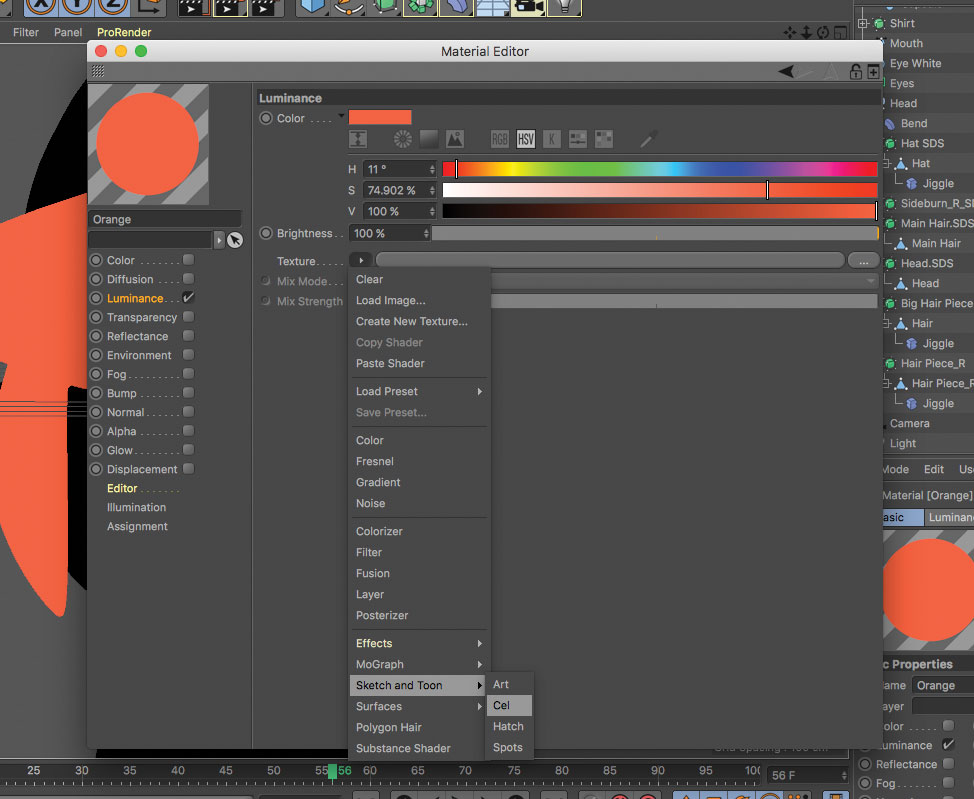
漫画のテクスチャを作成するための新しい素材を作成することから始めます。色と反射率の両方のチャンネルの電源を切ります。私たちは輝度チャンネルを使っています。私たちは私たちのモデルのための素敵なフラットシェーディングを探しています。 CELシェーダを輝度チャネルにロードするように移動します。
02.あなたのCELシェーディングカラーを選択してください
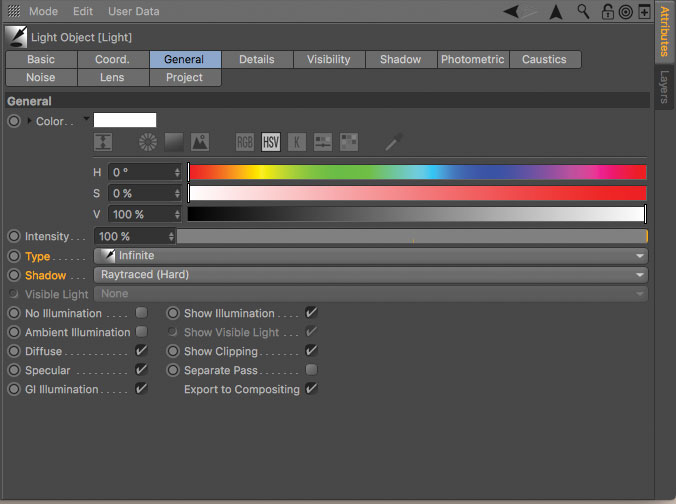
CELシェーダは、勾配を使用して物体の表面を横切って材料を適用することによって機能します。色のグラデーションノットを右に移動するほど、その色の色がモデルに表示されます。カラーチップを追加または取り外すには、Tritone、Duotone、またはその他の組み合わせが好きかどうかなど、色の組み合わせを得ることができます。
03.ライトを作成します
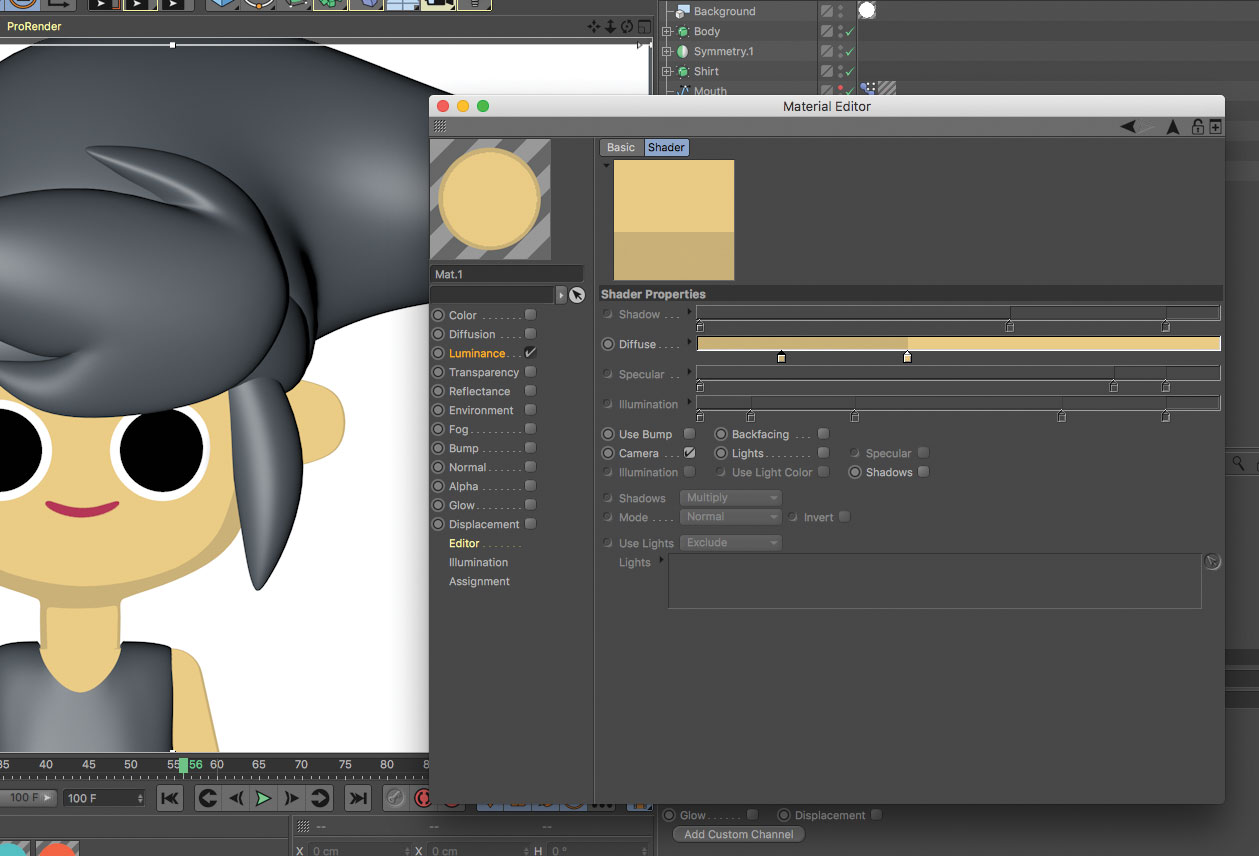
漫画の指向性の光と鋭い影のために有効にされたハードシャドウを使用して無限光を作成しましょう。無限ライトは、太陽のような大規模な光源のように機能します。光がキャストされている方向を変更するには、無限光を回転させるだけです。
04. CELシェーディングをドライブするためにライトを使用してください
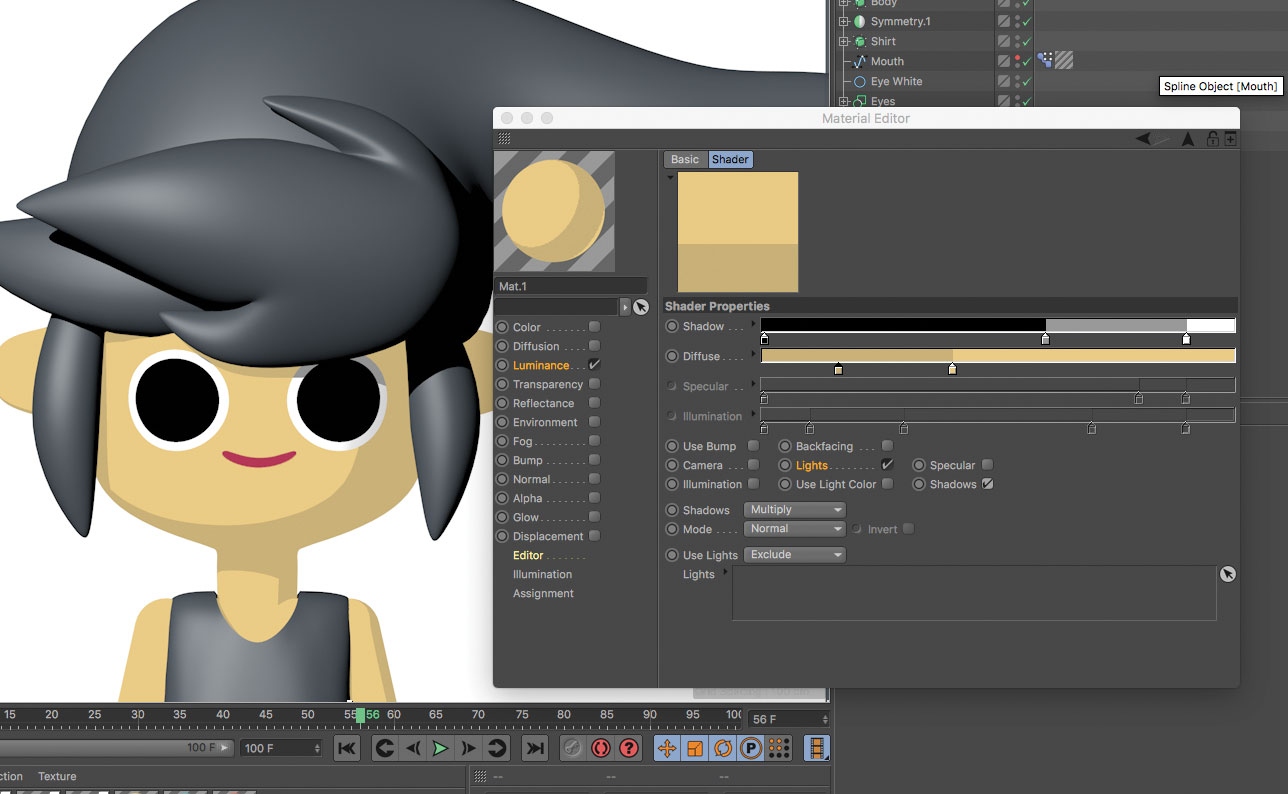
デフォルトでは、CELシェーダはカメラまたはデフォルトビューを光源のポイントとして使用します(カメラボックスがオンになっています)。シーン内の光をCELシェーダの光源として使用することができるようにし、影を受け入れるには、カメラをチェックして、シャドウをチェックする必要があります。今、あなたは光があなたの目的を横切ってCELシェーディングをどのように運転しているかを完全に管理しています。
05.勾配補間を用いた実験
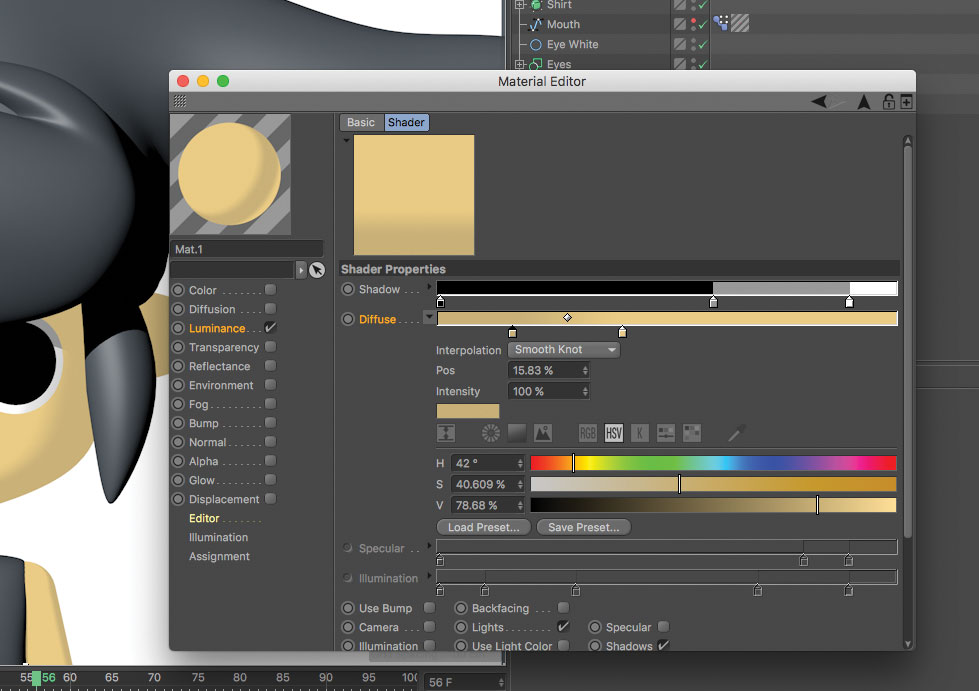
拡散の横にある矢印をクリックすると、各色を別の色にブレンドする方法を調整することができます。たとえば、いくつかの結び目を他のものよりも近づけることでコントラストを追加してみてください。
06.様式化された穀物を追加します
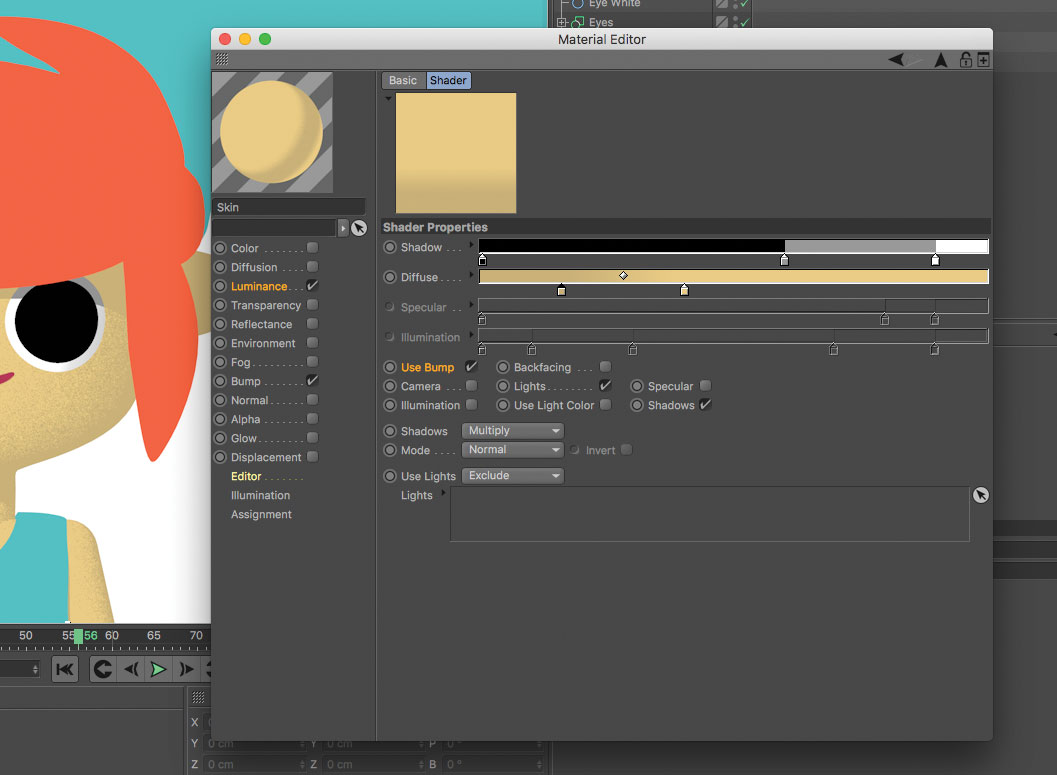
穀物を追加するには、使用バンプ機能を使用して、CELシェーディングの外観をさらに定型化できます。まず第一に、バンプチャネルを有効にしてノイズシェーダをロードする必要があります。小さな雑音が最適ではないノイズが最適です。
07.バンプを使う
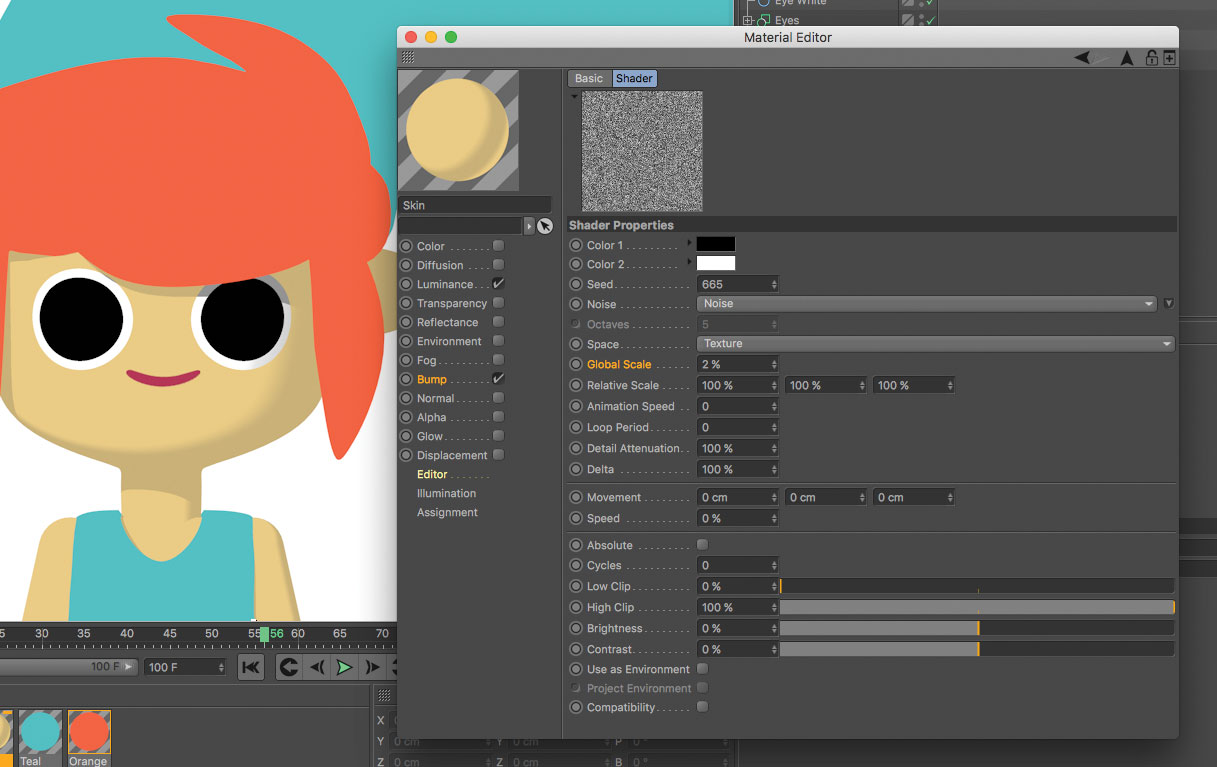
バンプチャネルがCELシェーダに作用するには、[バンプを使用する]チェックボックスをクリックします。あなたはバンプチャンネルがCELシェーダを分割し、あなたの素材に様式化された穀物を追加するのを見るでしょう。バンプチャネル内のバンプ強度と異なるノイズタイプを実験してください。
08.設定をレンダリングします
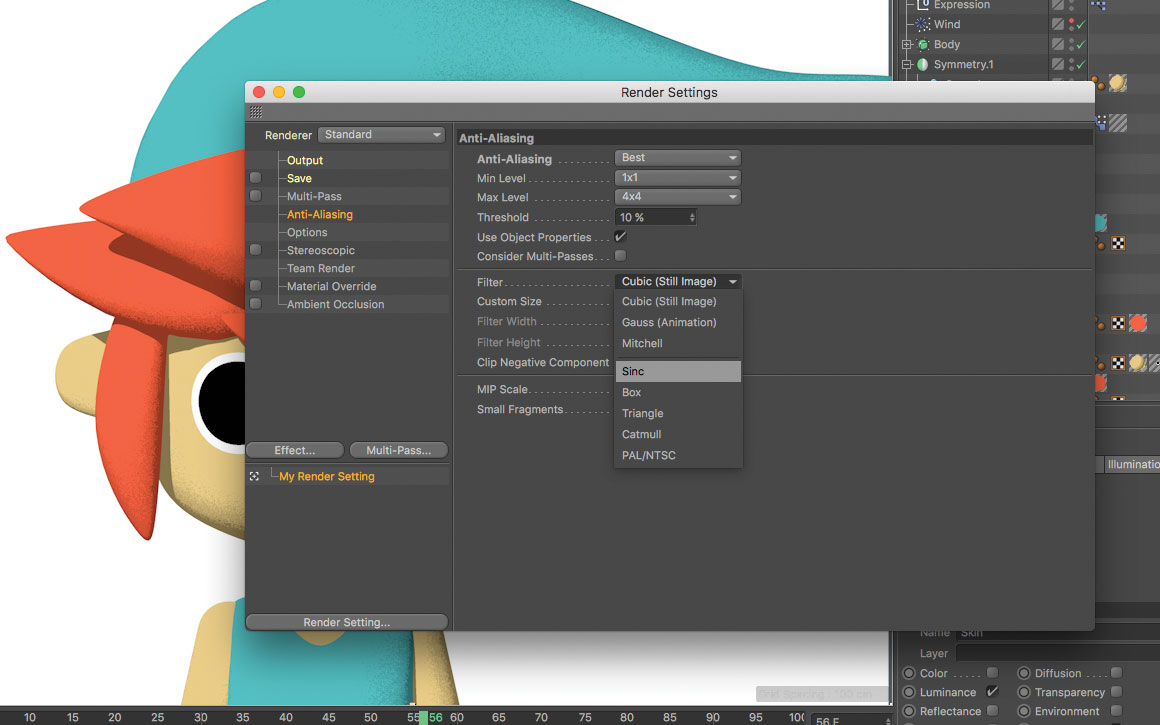
漫画の陰影を付けたオブジェクトをレンダリングするとき、特にベクトルレイヤを使用したアフターエフェクトで画像を合成する予定の場合、レンダリングするためのシャープでベクトルのような品質を維持することが重要です。通常は、アニメーションのためにちらつきを防ぐので、Gauss(アニメーション)フィルタを使用してレンダリングしますが、画像をぼかします。画像の鮮明さを維持するには、立方体(静止画)やSINCなどのフィルタを選択します。
この記事はもともと第227号に発行されました 3D世界 、CGアーティストのための世界で最も売れている雑誌 - 専門家のチュートリアル、インスピレーション、レビューが満載です。 ここで問題227を購入してください または ここで3D世界を購読する 。
関連記事:
- 映画館4Dに髪を作る方法
- 2D漫画を3Dコンセプトに回すためのヒント
- 3Dアートの感動的な例
操作方法 - 最も人気のある記事
子供のためにアニメートすることを学ぶ
操作方法 Sep 14, 2025Blue ZooのBader Badruddinは3月13日に頂点になります。 Blue ZooはCG漫画の世界の星の1つであり、ここに�..
カテゴリ
- AI&機械学習
- エアポッド
- アマゾン
- Amazon Alexa&Amazon Echo
- Amazon Alexa&Amazon Echo
- Amazon Fire TV
- Amazon Prime Video
- Android
- Android携帯電話&タブレット
- Android電話とタブレット
- Android TV
- アップル
- Apple App Store
- Apple Homekit&Apple HomePod
- アップルミュージック
- アップルテレビ
- アップルウォッチ
- Apps&Web Apps
- アプリとWebアプリ
- オーディオ
- Chromebook&Chrome OS
- Chromebook&Chrome OS
- Chromecast
- クラウド&インターネット
- クラウドとインターネット
- クラウドとインターネット
- コンピュータハードウェア
- コンピュータ履歴
- コード切断&ストリーミング
- コード切断とストリーミング
- そば
- ディズニー+
- DIY
- 電気自動車
- EReaders
- 必需品
- 説明者
- ゲーム
- 一般
- Gmail
- Google Assistant&Google Nest
- Google Assistant&Google Nest
- Google Chrome
- Google Docs
- Google Drive
- Googleマップ
- Google Play Store
- Google Sheets
- Googleスライド
- Google TV
- ハードウェア
- HBO MAX
- 操作方法
- Hulu
- インターネットスラング&略語
- IPhone&iPad
- Kindle
- Linux
- Mac
- メンテナンスと最適化
- マイクロソフトエッジ
- Microsoft Excel
- Microsoft Office
- Microsoft Outlook
- Microsoft PowerPoint
- マイクロソフトチーム
- Microsoft Word
- Mozilla Firefox
- Netflix
- ニンテンドースイッチ
- パラマウント+
- PCゲーム
- 孔雀
- 写真
- Photoshop
- プレイステーション
- プライバシーとセキュリティ
- プライバシーとセキュリティ
- プライバシーとセキュリティ
- 製品全体の
- プログラミング
- ラズベリーPI
- 六王
- サファリ
- サムスン携帯電話&タブレット
- サムスンの電話とタブレット
- スラック
- スマートホーム
- スナップチャット
- ソーシャルメディア
- 空
- Spotify
- TINDER
- トラブルシューティング
- テレビ
- ビデオゲーム
- バーチャルリアリティ
- VPNS
- Webブラウザ
- WiFi&ルーター
- Wifi&ルーター
- Windows
- Windows 10
- Windows 11
- Windows 7
- Xbox
- YouTube&YouTube TV
- YouTube&YouTube TV
- ズーム
- 説明者







